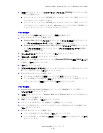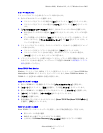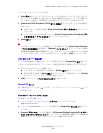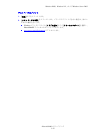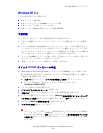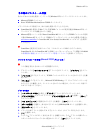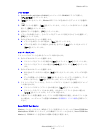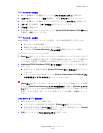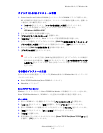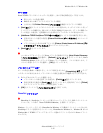Windows NT 4.x
Phaser® 8400
カラープリンタ
3-25
その他のインス ト ール方法
次のいずれかの方法を使用して、プ リ ンタを
Windows NT
ネッ トワークにインストールします。
■
Microsoft TCP/IP
プロ ト コル
■
Xerox TCP/IP Port Monitor(Xerox TCP/IP
ポー ト モニタ
)
プ リ ン タのモニタや設定には、 次の方法を使用する こ と もでき ます。
■
CentreWare IS
を使用する
Web
ブラウザ
(TCP/IP
プロ ト コルが使用可能な
Windows NT
ネッ ト
ワークにプリ ンタが接続されている場合
)
。
■
Microsoft
管理コ ン ソール用の
Xerox CentreWare MC
スナップイン
(TCP/IP
プロ ト コルが使用
可能な
Windows NT
ネットワークで複数のプリンタをインストールまたは管理する場合
)
。
www.xerox.com/office
の
CentreWare MC User Guide(CentreWare MC
ユーザガイ ド
)
を参照し
てください。
注
CentreWare
を使用する方法については、 このセク シ ョ ンでは取り 上げていません。
CentreWare IS
または
CentreWare MC
の詳細については、
ユーザマニュ アル関連の
CD-ROM
の参照資料
/
接続と ネ ッ ト ワーク
/
プリンタ管理ソフトウェアを参照してください。
クイックインストール手順
(Microsoft TCP/IP
プロト コル
)
注
この手順を実行するのはシステム管理者だけです。
1.
デスク ト ップの
[
マイ
ネットワーク
]
アイコンを右クリ ックし、
[
プロパティ
]
をクリッ
クします。
2. [
プロト コル
]
タブをク リ ックし、
TCP/IP
プロ ト コルがインストールされていることを確
認します。
3. [
サービス
]
タブをク リ ックし、
Microsoft TCP/IP Printing
ソフトウェアがインストールさ
れているこ と を確認します。
インストールされていない場合は、インストールした後にこ
のガイ ドに戻って ください。
プ リ ン タの追加
1. [
コントロール
パネル
]
を開き、
[
プリンタ
]
アイコンをダブルクリ ックします。
2. [
プ リ ン タの追加
]
をダブルク リ ッ クしてプリンタの追加ウィザードを起動し、
[
次へ
]
を
クリックします。
3. [
マイ
コンピュータ
]
が選択されている こ と を確認し、
[
次へ
]
をクリックします。
4. [
ポートの追加
]
を選択し、表示される リ ス ト から
[LPR Port(LPR
ポー ト
)]
を選択します。
5. [
新しいポート
]
をクリックします。
6.
プリンタの
IP
アドレスと最大で
31
文字
(
スペースなし
)
のプリ ンタ名を入力します。
7. [OK]
を選択します。
8.
入力し た
IP
ア ド レ スが正し く 表示される こ と を確認し ます。
その
IP
アドレスの横のチェッ
クボッ クスがオンになっていない場合はオンにして、
[
次へ
]
をクリックします。